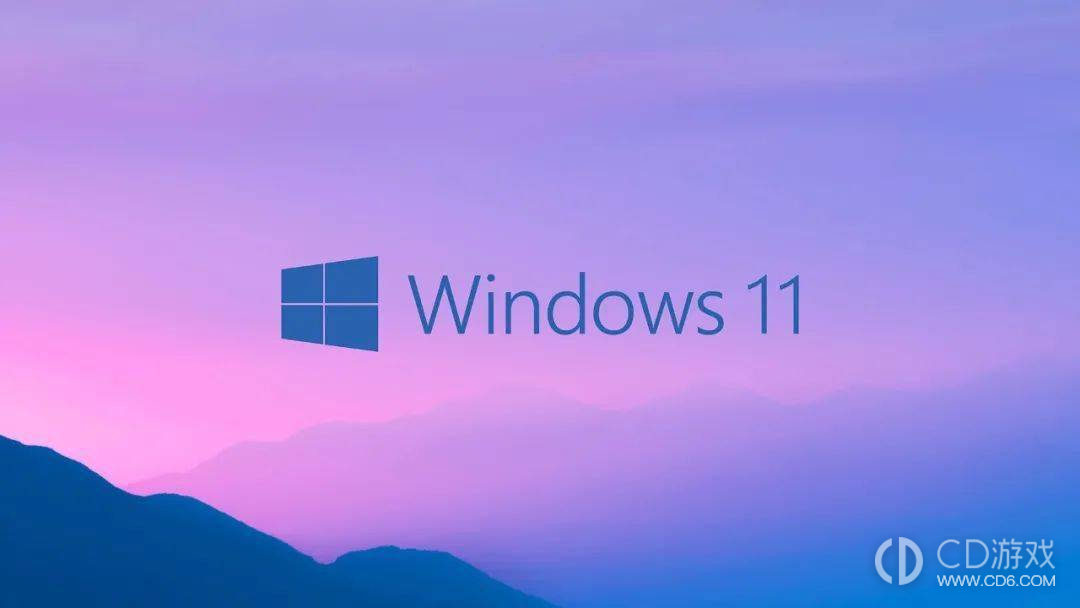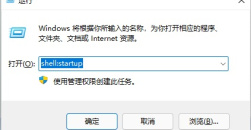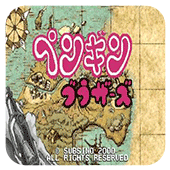《Win11》如何删除账户
Win11是微软最新发布的操作系统,它带来了许多新特性和改进,让用户能够更好地使用电脑。然而,有时候我们可能需要删除一个Win11账户,不管是因为不再需要该账户,还是因为要重新配置电脑。
Win11如何删除账户
要删除Win11账户,首先需要以管理员身份登录系统。然后,按下Win + I键,打开“设置”菜单。在“设置”菜单中,选择“账户”选项,找到“家庭与其他用户”部分。
在“家庭与其他用户”部分,可以看到所有的已经设置的账户。找到需要删除的账户,在其右侧点击“删除”按钮。系统会弹出确认删除的提示框,再次点击“删除账户”即可。
删除账户后,系统会询问是否要保留该账户的个人文件。如果要保存该账户的个人文件,选择“保留文件”;如果不需要保留,选择“删除文件”。根据个人需求进行选择后,点击“删除账户与文件”。
接下来,系统会要求输入该账户的管理员密码以确认删除操作。输入密码后,点击“下一步”进行确认。系统会进行相应的删除操作,并在完成后显示删除成功的提示。
需要注意的是,删除Win11账户会导致该账户下的所有文件和设置都被删除,且无法恢复。因此,在删除账户之前,请务必备份所有重要的文件和数据。
除了通过“设置”菜单删除账户,还可以通过控制面板进行删除。按下Win + X键,选择“控制面板”,在控制面板界面找到“用户账户”选项,点击进入。然后选择“管理其他账户”和“删除账户”,按照提示进行操作即可。
总之,Win11删除账户并不复杂,只需要按照以上步骤进行操作即可。需要注意的是,在删除账户之前,一定要确认是否备份了重要的文件和数据。希望以上内容对您在Win11中删除账户时有所帮助!
-
2024-04-24 魏虎娃
-
2024-04-22 魏虎娃
-
2024-04-16 魏虎娃
-
2024-04-15 魏虎娃
-
2024-04-03 魏虎娃
-
2024-03-29 魏虎娃
-
 《win11》图片不显示缩略图怎么办
《win11》图片不显示缩略图怎么办
2024-03-27
-
 《win11》自动清理垃圾怎么设置
《win11》自动清理垃圾怎么设置
2024-03-25
-
 《Win11》照片查看器误删了怎么办
《Win11》照片查看器误删了怎么办
2024-03-21
-
 《win11》系统日志在哪里查看
《win11》系统日志在哪里查看
2024-03-18
-
 《win11》电脑投屏功能在哪里打开
《win11》电脑投屏功能在哪里打开
2024-03-13
-
1
9.6
-
2
9.0
-
3
9.1
-
1
9.5
-
2
9.6
-
3
9.1
-
4
8.8
-
5
9.6
-
6
9.2
-
7
8.9